
Windows 10 ti consente di informare Microsoft dei problemi che incontri durante l'utilizzo del computer e di inviare suggerimenti per il miglioramento del sistema operativo. Ecco come farlo.
In precedenza disponibile solo per chiunque partecipasse al programma Insider, l'app Hub di Feedback ora è preinstallata su qualsiasi dispositivo con estensione Aggiornamento dei creatori di Windows 10 o più recente. Se non ce l'hai, vai al Microsoft Store e scarica Feedback Hub così puoi iniziare. Sebbene ci siano molte recensioni contrastanti sull'app Hub di Feedback, alcuni dei contraccolpi provengono da persone a cui non piace avere un'app separata solo per bug e feedback e preferirebbero invece utilizzare una pagina web. In realtà è un'app abbastanza decente.
Impostare prima i dati diagnostici su "Completo"
Il resto del contraccolpo sull'app è che per utilizzarla, devi prima impostare i dati di diagnostica e utilizzo su "Completo". Capiamo se questo è un punto di rottura per alcune persone; la privacy è una preoccupazione valida. Abbiamo una panoramica completa le differenze nelle impostazioni di telemetria di Windows 10 se vuoi saperne di più prima di prendere la tua decisione.
Supponendo che tu sia d'accordo, puoi attivare l'impostazione completa dei dati di diagnostica andando su Impostazioni> Privacy> Diagnostica e feedback e abilitando l'opzione "Completo".
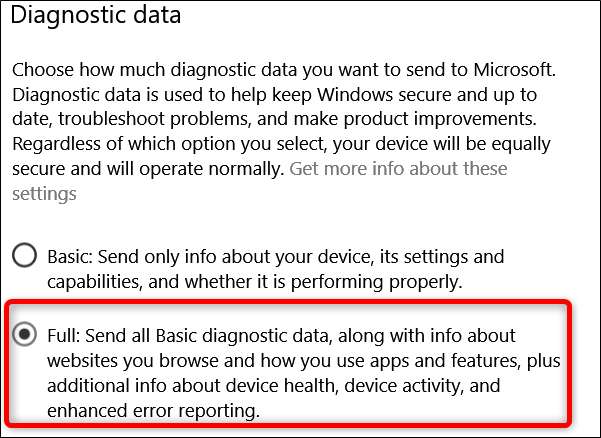
Segnalazione di un problema
Detto questo, puoi avviare l'app ogni volta che devi segnalare un problema.
Premi Start, digita "feedback" nella casella di ricerca, quindi fai clic sul risultato.
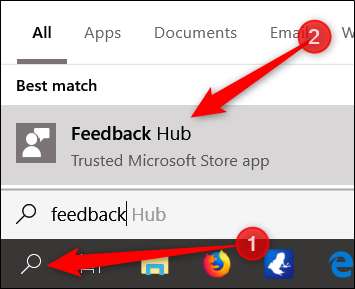
Sarai accolto dalla pagina di benvenuto, che offre una sezione "Novità" che profila gli annunci recenti per Windows 10 e le build di anteprima.
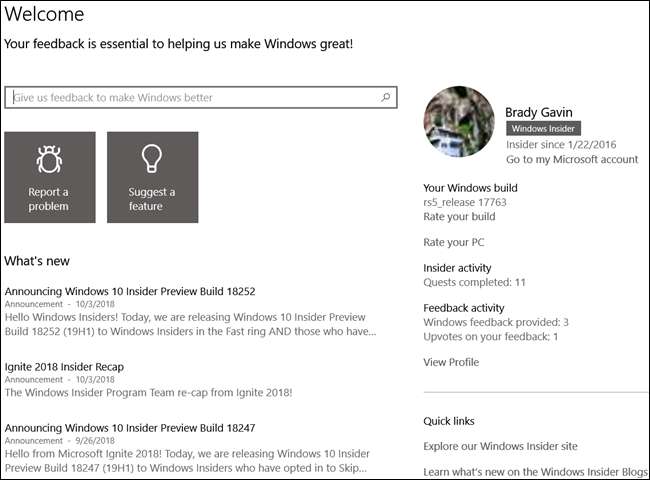
La prima cosa che dovresti fare prima di inviare qualsiasi cosa è utilizzare la barra di ricerca in alto per assicurarti che il tuo problema non sia già stato segnalato.
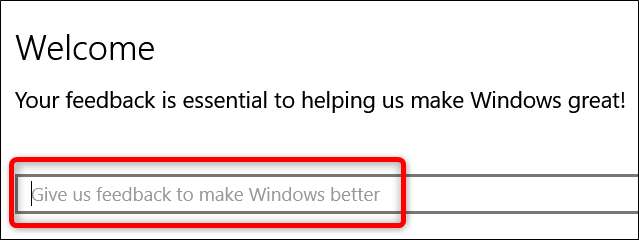
Se la tua ricerca non produce risultati o hai un problema leggermente diverso, vai avanti e fai clic sul pulsante "Aggiungi nuovo feedback".
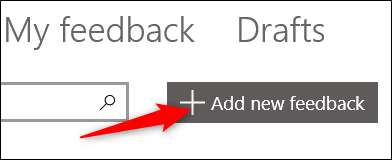
In alternativa, puoi semplicemente fare clic sul pulsante "Segnala un problema" dalla home page.
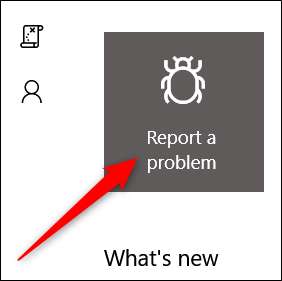
Quando si segnala un bug, è importante fornire quante più informazioni possibili in modo che il team Microsoft possa aiutarti a risolvere il problema in modo tempestivo.
- Rendi il tuo titolo chiaro, conciso e il più descrittivo possibile. Questo aiuterà gli altri a trovare e votare a favore del problema per ottenere visibilità.
- Includi informazioni su cosa stavi facendo nel momento in cui hai riscontrato il problema.
- Invia un solo modulo di feedback per problema riscontrato.
Dopo aver digitato il problema, fai clic sul pulsante "Avanti".
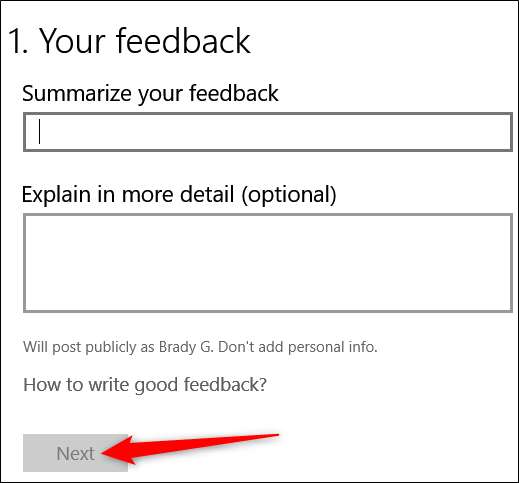
Nella pagina successiva, seleziona le categorie dai menu a discesa che descrivono il problema che stai riscontrando, quindi fai clic su "Avanti".
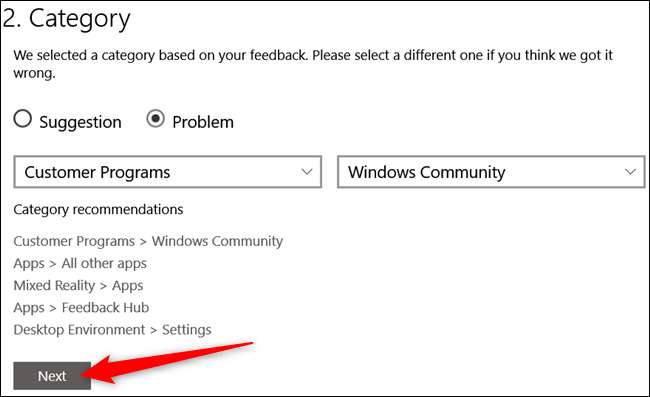
Nella pagina finale, hai alcune opzioni aggiuntive e sono del tutto opzionali.
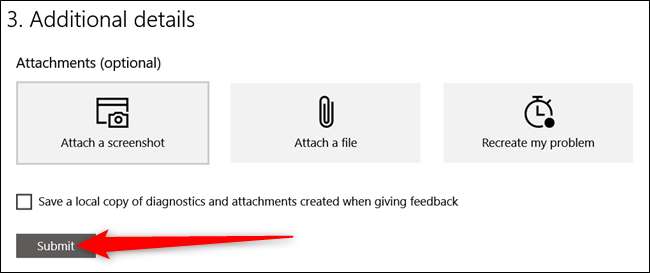
In questa pagina, le tue opzioni includono:
- Allega uno screenshot: Questa opzione ti consente di cercare file di immagine di eventuali screenshot che hai acquisito o premi Ctrl + V per incollare uno screenshot recente dagli appunti.
- Allega un file: Questa opzione ti consente di allegare un file. È utile se hai file di registro con prove del tuo problema.
- Ricrea il tuo problema: Questa opzione consente di acquisire una registrazione del problema. Dopo aver avviato l'acquisizione, il registratore del problema può acquisire schermate di ogni passaggio eseguito durante la ricreazione e quindi allegare la registrazione al rapporto del problema. Può anche includere dati di telemetria aggiuntivi sulla categoria del problema.
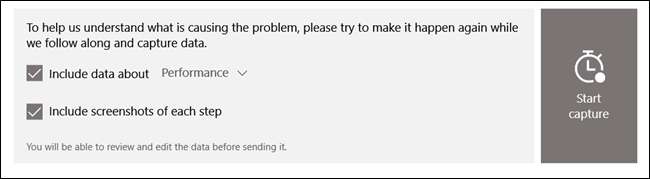
Invio di feedback
Oltre a segnalare bug e problemi utilizzando l'hub di feedback, puoi inviare feedback su funzionalità o idee su cosa potrebbe fare Microsoft per migliorare Windows.
Dopo aver utilizzato la barra di ricerca per assicurarti che nessun altro abbia già inviato un suggerimento di funzionalità simile, fai clic sul pulsante "Suggerisci una funzione" nella home page di Feedback Hub.
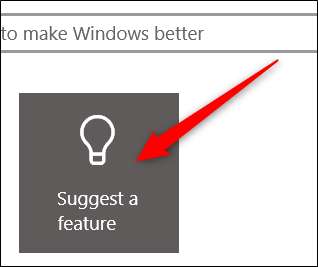
Il suggerimento di feedback funziona proprio come la segnalazione del problema. L'unica differenza è che nella sezione della categoria viene contrassegnata come "Suggerimento" anziché come "Problema". Altrimenti, puoi seguire gli stessi passaggi della sezione precedente sulla segnalazione di un problema, incluso allegare screenshot, file e registrazioni.
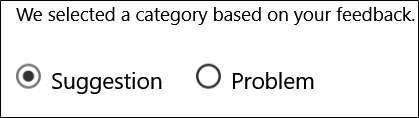
L'hub di feedback è un ottimo modo per offrire suggerimenti e segnalare problemi direttamente a Microsoft. Un buon feedback dalla comunità ha la possibilità di rendere Windows ancora migliore.







